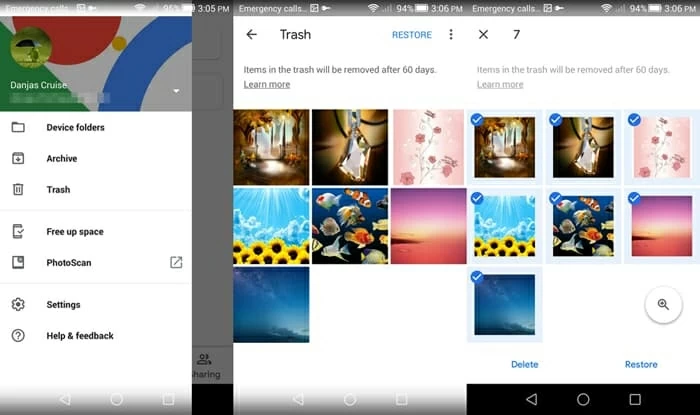
¿Fotos Samsung J3 perdidos de la tarjeta SD? Use la recuperación de datos para recuperarlos.
¿Alguna vez ha perdido todas las fotos de la galería (miles) en Galaxy J3, o por accidente eliminó algunas imágenes de la carpeta DCIM o la tarjeta SD adjunta por teléfono? Claro, hubo esos momentos en los que sufrió una pérdida de fotos en el dispositivo J3, pero hay esos otros momentos en que las cosas no terminaron desaparecidas, pensó que eran: las fotos eliminadas todavía están en el teléfono, pero ya no son accesibles.
Por ahora, descubres que no es tan simple recuperar imágenes en Samsung Galaxy J3, no es necesario. Solo necesita emplear una ruta viable para llevar a cabo la recuperación de fotos Samsung J3.
Restaurar fotos perdidas de Samsung Cloud a J3 (Pro, 2018, Prime, etc.)
Con la función de sincronización automática de la aplicación de la galería activada, tiene hasta 15 días para restaurar las fotos eliminadas en Samsung J3 de la basura de Samsung Cloud, y luego acceder a ellas en la galería. La función también funciona con archivos de video. Aquí hay un artículo sobre cómo tratar Sincronización y restauración de fotos de la galería. Las opciones de configuración pueden variar según los modelos de teléfono y los transportistas. (Galaxy J3 (2016), Galaxy J3 (2017), Galaxy J3 Pro (2017), Galaxy J3 Prime, Galaxy Emerge, Galaxy J3 (2018), Galaxy J3 Top, Galaxy J3 V, J3 Luna Pro.)
RELATED: 6 Maneras de Recuperar Fotos Borradas de iPhone con o sin Copia de Seguridad
Restaurar imágenes de la galería eliminadas de J3 a través de Google Photos
Google Photos funciona un poco como Samsung Cloud. Puede usarlo para restaurar las fotos desde cualquier punto en el tiempo en los últimos 60 días en caso de que sincronizara elementos con el servidor. (Más información: Eliminar y restaurar fotos y videos)
Recuperar fotos en la memoria Galaxy J3 o la tarjeta SD (sin copia de seguridad)
Sería encantador si todo fuera tan fácil, pero es probable que no encontraras las fotos eliminadas en la basura de la nube Samsung o la basura de Google Photos, ya que olvidaste forzar una sincronización antes de que faltaban las imágenes. ¡No pierdas la esperanza! La siguiente solución es armarse con un programa de recuperación de datos, probablemente la recuperación de datos de Android y, como resultado, recuperaría fotos en la memoria interna Samsung Galaxy J3 y puede asegurarse de que sus fotos importantes no desaparezcan.
El software de recuperación ofrece una recuperación completa de archivos de imagen de la memoria interna y la tarjeta de memoria SD en Samsung Galaxy J3. La función permite que las fotos se recuperen fácilmente, ya sea que se eliminaran o se pierdan accidentalmente después de la actualización de software. A pesar del escaneo extensivo en profundidad, no se compromete a la velocidad y se asegura de recuperar las imágenes en el teléfono J3 rápidamente. Además, la herramienta no proporciona ningún límite en la cantidad de datos que puede recuperar.
Sigue siendo una herramienta fácil de usar que el usuario promedio puede dominar rápidamente. Aquí le mostramos cómo recuperar fotos eliminadas por la galería o la tarjeta SD en el teléfono Samsung J3 de principio a fin y ahorrar en la computadora. Tenga en cuenta que no tiene la oportunidad de recuperar todas las fotos si se restaurará el teléfono J3 a la configuración de fábrica.
Paso 1: Dispare el software de recuperación de datos de Android
Una vez que la herramienta se descarga e instale, ábrala.
Para comenzar a recuperar fotos en Samsung J3, elija el modo «Recuperación de datos Android» que reside en la ventana principal.

Paso 2: Conecte el dispositivo J3 a la computadora y habilite la depuración USB
Tome un cable USB y conecte Galaxy J3 en la máquina.
La solicitud de depuración USB ahora debe ser otorgada por teléfono. El software muestra instrucciones simples en la pantalla y es fácil de seguir. Obtenga más información: Cómo permitir el modo de depuración USB en Android
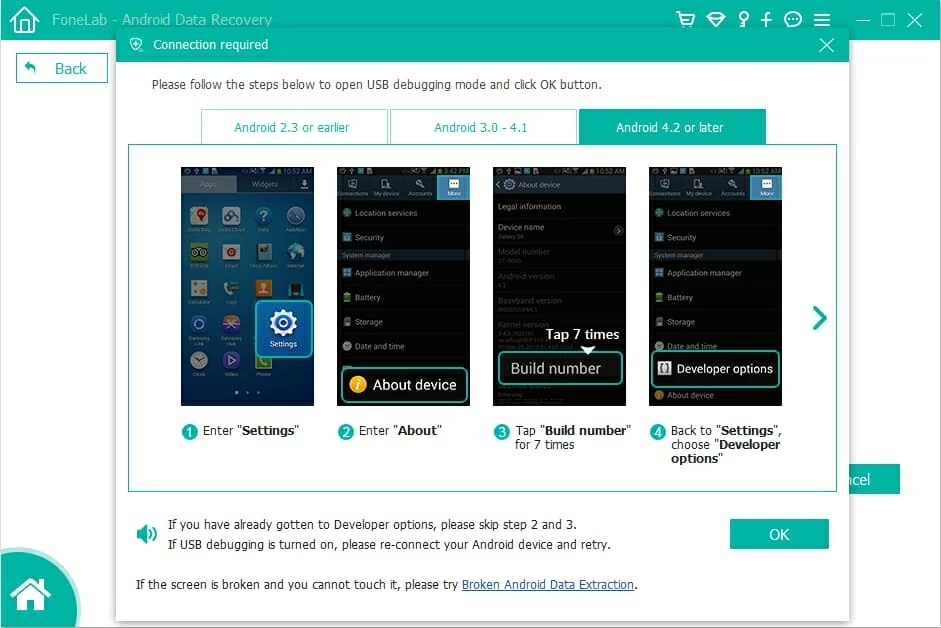
Paso 3: Elija «Galería» y «Biblioteca de imágenes» para escanear fotos perdidas
En este paso, elija «Galería» y «Biblioteca de imágenes», haga clic Próximo botón.
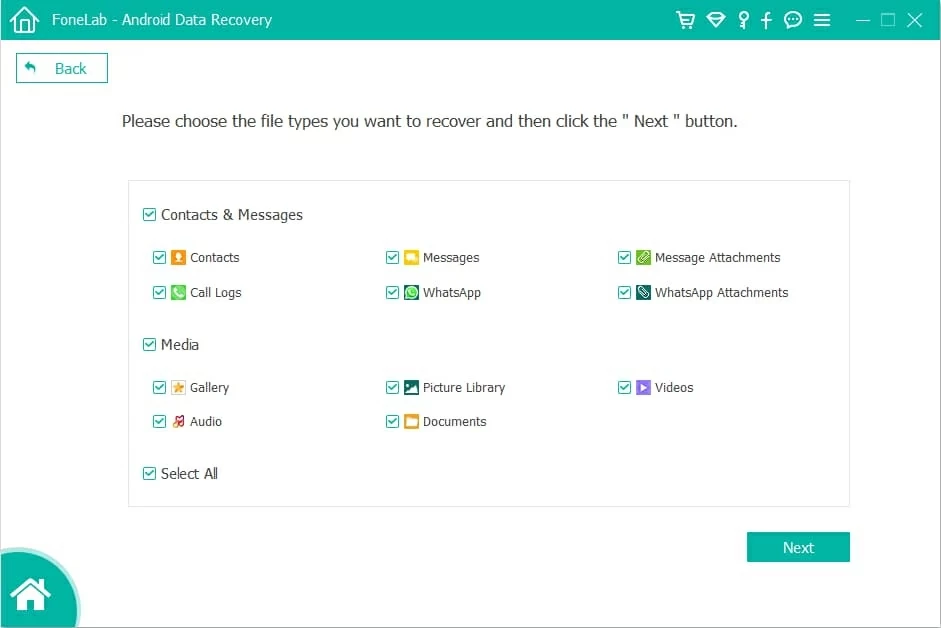
A continuación, se le pide que rooteara el teléfono J3 para que la herramienta tenga acceso completo a su almacenamiento y tarjeta SD.
Después de eso, el software ejecutará un escaneo profundo para buscar todas las fotos eliminadas antiguas que pueden no haberse encontrado en el escaneo normal.
Paso 4: Recuperar fotos de Gallery on Samsung J3 (2018, 2017, Pro, Prime, etc.)
Con una búsqueda profunda terminada, se le presentará una lista de imágenes que se pueden recuperar. La opción «Solo visualización de elementos eliminados» está aquí para ayudar a reducir los resultados.
Seleccione ciertas fotos que desee y presione Recuperar botón. Cierre el software.

A medida que las fotos recuperadas se almacenan en la computadora, puede traerlas con usted transfiriéndolas de regreso al teléfono Samsung Galaxy J3 a través de Copy-Paste. (SM-J337U, SM-J337R, SM-J337V, SM-J337A, SM-J337P, SM-J3337T, SM-J327R, SM-J327U, SM-J327T, SM-S327V, SM-J327P, SM-J320F, SM-J320FN, SM-J330G, SM-J330G, SM-J330G, SM-J330G, SM-J330G. SM-J330F, SM-J330G, SM-J330L, etc.)
Otros consejos de solución de problemas
En algunas ocasiones, cuando desaparecieron las fotos de la galería, verifique si alguna vez las trasladó a la tarjeta SD yendo a mis archivos> tarjeta SD> DCIM. El hecho es que esas imágenes transferidas a la tarjeta SD no aparecerán en la aplicación Gallery. Y tu puedes Guarde las fotos al almacenamiento interno.
El resultado final
Por lo tanto, estas son soluciones útiles que podrían ayudarlo cuando ha eliminado accidentalmente fotos en Samsung Galaxy J3 y necesitan recuperarlas. Sin embargo, asegúrese de recuperarse lo antes posible en caso de que las imágenes eliminadas se sobrescriban. Por supuesto, hacer copias de seguridad siempre es su primera línea de defensa en caso de pérdida de datos.
Artículos relacionados
Cómo transferir fotos a Sony Xperia al iPhone 11
Cómo restaurar las fotos del iPhone 11
Recuperar los registros de llamadas del teléfono Samsung Galaxy A7
